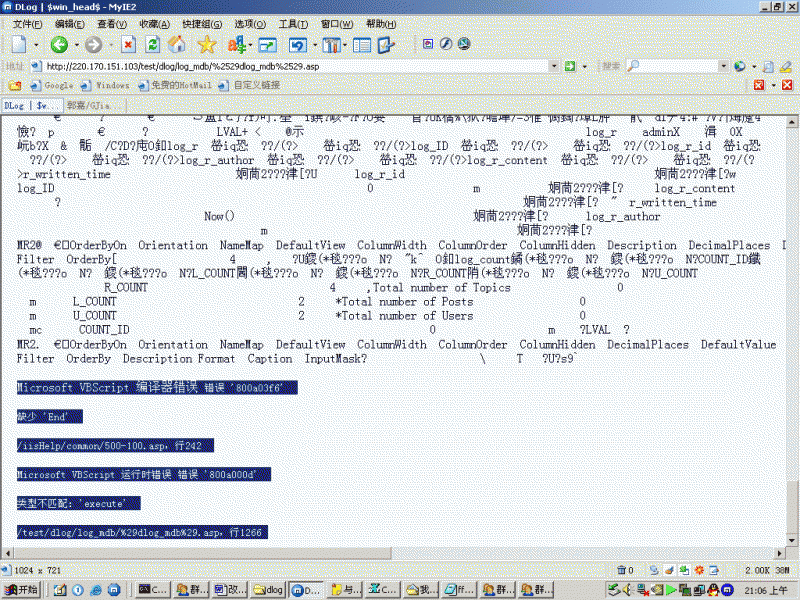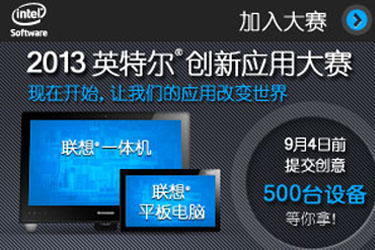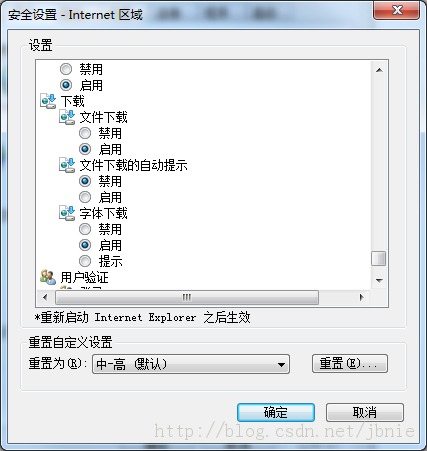- 2013-12-11消息称,诺基亚Normandy和Asha一样,主打低端市场,将...
- 2013-12-10雷军微博披露小米“魔方”项目
- 2013-12-1012306购票首度接入支付宝 支付时间可以快至5秒
- 2013-12-10中国移动官网显示周四接受iPhone 5s预订
- 2013-12-0912306 App研发故事:变成开放系统 社会人员助力
- 2013-10-15天猫“双十一”今年打通线上线下:实体店参与。
- 2013-10-15根据专利显示iPhone将有防摔功能。
- 2013-10-12百度或可全面收购人人网,传闻四起!
- 2013-10-07生物密码时代何时到来?尚存隐私泄露隐忧
- 2013-09-29国务院近日印发了上海自由贸易试验区总体方案,自贸区...
windows下使用PHP实现定时执行脚本
发表于:2013-09-05|
次阅读|
作者:藕码网
摘要:一直以来,使用PHP定时运行脚本都是让大家头痛的问题,但是我们确实可以利用windows的计划任务来定时调用PHP脚本,当然这还要感谢PHP.exe。下面,站长将向大家介绍,如何来实现。
一直以来,使用PHP定时运行脚本都是让大家头痛的问题,但是我们确实可以利用windows的计划任务来定时调用PHP脚本,当然这还要感谢PHP.exe。下面,站长将向大家介绍,如何来实现。
目标:根据系统时间定时执行PHP脚本,不需要人工运行(这里以定时新建一个文本文件并写入内容为例)
解决步骤:
1、建立PHP脚本,如下:
<meta charset='utf-8'>
<?php
file_put_contents('D:\\Program Files (x86)\\Web\\www\\root\\1.txt','ok');
?>
大家,可以看见,我们在这里对将要创建的文件路径使用了绝对路径,这是因为我们将要通过windows命令行来调用此脚本,由于cmd.exe与我们的web根目录是不一样的,而php的文件目录函数只能在web根目录范围内进行操作,所以我们需要使用绝对路径,且路径分隔符要用2个反斜杠,否则代码将正确执行但是文件将不会被创建。
2、新建.bat文件,代码如下:
"D:\Program Files (x86)\Web\PHP\php.exe" -f "D:\Program Files (x86)\Web\www\root\go.php"
保存,并命名为run.bat。
注意,如果你的PHP目录或web根目录中含有空格,你需要使用引号将整个路径引用起来,否则将运行错误。站长的目录中含有空格,因此使用了引号。创建属于你自己的bat文件时,请根据自身情况决定是否要使用引号和文件的目录。
3、添加windows计划任务
从控制面板中打开计划任务(这里主要针对win7用户进行说明),点击“创建基本任务”,填写名称和描述,然后点击“下一步”,选择任务执行的频率,很好理解,然后点击“下一步”,设置任务的执行时间,然后点击“下一步”,选择“启动程序”,点击“下一步”,点击浏览按钮选择我们建立的“run.bat”文件,点击”下一步“,点击”完成“。
4、运行
根据你设置的时间,系统会定时自动运行,如果你等不及也可以手动执行。在”计划任务“中间栏下方的任务名中查找你刚才新建的任务,鼠标双击该任务,单击右边的运行按钮,系统会弹出一个cmd对话框然后关闭,这说明你的脚本已经正确执行了,到创建文件的目录去检查文件是否创建。
目标:根据系统时间定时执行PHP脚本,不需要人工运行(这里以定时新建一个文本文件并写入内容为例)
解决步骤:
1、建立PHP脚本,如下:
<meta charset='utf-8'>
<?php
file_put_contents('D:\\Program Files (x86)\\Web\\www\\root\\1.txt','ok');
?>
大家,可以看见,我们在这里对将要创建的文件路径使用了绝对路径,这是因为我们将要通过windows命令行来调用此脚本,由于cmd.exe与我们的web根目录是不一样的,而php的文件目录函数只能在web根目录范围内进行操作,所以我们需要使用绝对路径,且路径分隔符要用2个反斜杠,否则代码将正确执行但是文件将不会被创建。
2、新建.bat文件,代码如下:
"D:\Program Files (x86)\Web\PHP\php.exe" -f "D:\Program Files (x86)\Web\www\root\go.php"
保存,并命名为run.bat。
注意,如果你的PHP目录或web根目录中含有空格,你需要使用引号将整个路径引用起来,否则将运行错误。站长的目录中含有空格,因此使用了引号。创建属于你自己的bat文件时,请根据自身情况决定是否要使用引号和文件的目录。
3、添加windows计划任务
从控制面板中打开计划任务(这里主要针对win7用户进行说明),点击“创建基本任务”,填写名称和描述,然后点击“下一步”,选择任务执行的频率,很好理解,然后点击“下一步”,设置任务的执行时间,然后点击“下一步”,选择“启动程序”,点击“下一步”,点击浏览按钮选择我们建立的“run.bat”文件,点击”下一步“,点击”完成“。
4、运行
根据你设置的时间,系统会定时自动运行,如果你等不及也可以手动执行。在”计划任务“中间栏下方的任务名中查找你刚才新建的任务,鼠标双击该任务,单击右边的运行按钮,系统会弹出一个cmd对话框然后关闭,这说明你的脚本已经正确执行了,到创建文件的目录去检查文件是否创建。
注:本站部分信息可能源于互联网分享,如有侵权,请告知,我们将及时删除!
上一篇:PHP程序员应该掌握的10项技能 下一篇:PHP安全之防止远程表单的提交
- 用户评论
- 相关文章
-
最新评论
推荐文章
-
1
bash_profile和.bashr...
详细介绍bash_profile和.bashrc之间的区别。... -
2
awstats的安装简易指南...
介绍awstats的安装使用,使其能快速部署。 -
3
分布式监控系统gangli...
详细介绍ganglia配置过程 -
4
使用IIS+Resin来配置J...
本文介绍使用IIS+Resin来配置JSP的运行环境... -
5
MYSQL的主要参数设置(...
MYSQL的主要参数设置(优化) -
6
Linux服务器安全小技巧...
Linux 服务器安全小技巧
热门文章榜